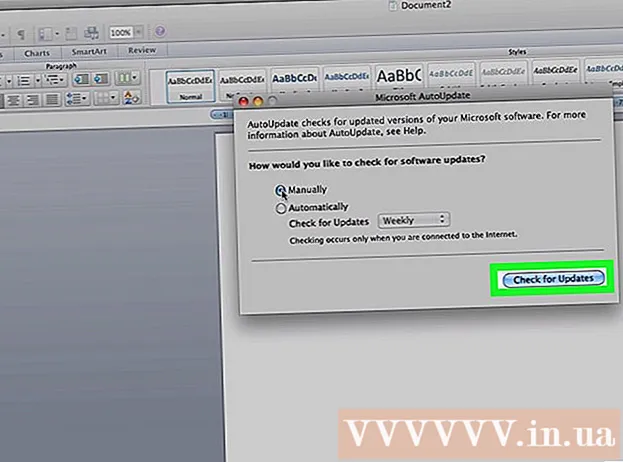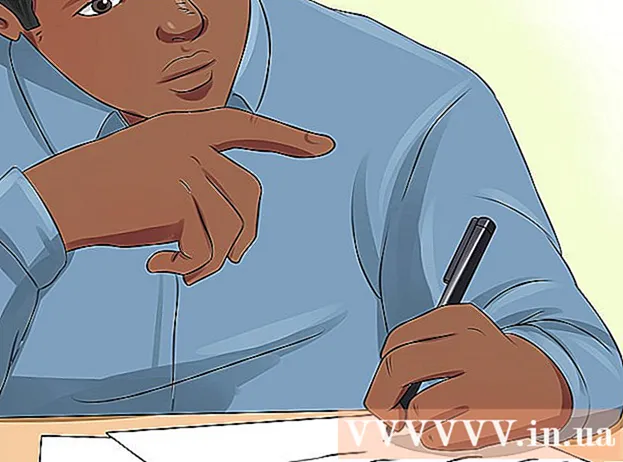Auteur:
Marcus Baldwin
Date De Création:
14 Juin 2021
Date De Mise À Jour:
1 Juillet 2024

Contenu
- Pas
- Méthode 1 sur 1 : Utilisation de l'interface utilisateur graphique
- Liste des couleurs possibles
- Conseils
Fatigué de voir constamment du texte blanc standard sur un fond noir sur la ligne de commande ? Si c'est le cas, lisez la suite pour savoir comment changer la couleur du texte et de l'arrière-plan.
Pas
 1 Appuyez sur la touche Windows + R pour ouvrir la fenêtre Exécuter.
1 Appuyez sur la touche Windows + R pour ouvrir la fenêtre Exécuter. 2 Entrer cmd et cliquez sur OK.
2 Entrer cmd et cliquez sur OK. 3 Entrer couleur zpour obtenir une liste de toutes les couleurs et les chiffres ou lettres qui leur correspondent. La première lettre/chiffre est la couleur d'arrière-plan et la seconde est la couleur du texte.
3 Entrer couleur zpour obtenir une liste de toutes les couleurs et les chiffres ou lettres qui leur correspondent. La première lettre/chiffre est la couleur d'arrière-plan et la seconde est la couleur du texte.  4 Entrez une lettre/un chiffre de couleur pour changer la couleur du texte. Par exemple, entrez couleur 6pour obtenir du texte jaune, couleur 4 pour le rouge, couleur A pour changer le texte en vert clair, et ainsi de suite.
4 Entrez une lettre/un chiffre de couleur pour changer la couleur du texte. Par exemple, entrez couleur 6pour obtenir du texte jaune, couleur 4 pour le rouge, couleur A pour changer le texte en vert clair, et ainsi de suite.  5 Pour changer la couleur du texte ainsi que son arrière-plan, entrez couleur cepour obtenir un texte jaune clair sur un fond rouge clair, ou toute autre combinaison. La première lettre/chiffre désigne la couleur d'arrière-plan et la seconde correspond à la couleur du texte.
5 Pour changer la couleur du texte ainsi que son arrière-plan, entrez couleur cepour obtenir un texte jaune clair sur un fond rouge clair, ou toute autre combinaison. La première lettre/chiffre désigne la couleur d'arrière-plan et la seconde correspond à la couleur du texte.
Méthode 1 sur 1 : Utilisation de l'interface utilisateur graphique
 1 Exécutez l'invite de commande.
1 Exécutez l'invite de commande. 2 Faites un clic droit en haut.
2 Faites un clic droit en haut. 3 Sélectionnez Propriétés.
3 Sélectionnez Propriétés. 4 Cliquez sur l'onglet "Couleurs".
4 Cliquez sur l'onglet "Couleurs". 5 Sélectionnez les propriétés du texte ou de l'arrière-plan et modifiez les valeurs de couleur.
5 Sélectionnez les propriétés du texte ou de l'arrière-plan et modifiez les valeurs de couleur.- Expérimentez avec différentes combinaisons !
 6 Cliquez sur le bouton "OK" pour enregistrer les modifications.
6 Cliquez sur le bouton "OK" pour enregistrer les modifications.
Liste des couleurs possibles
- 0 = Noir
- 1 = Bleu
- 2 = Vert
- 3 = Aigue-marine
- 4 = Rouge
- 5 = violet
- 6 = Jaune
- 7 = Blanc
- 8 = Gris
- 9 = bleu clair
- A = vert clair
- B = Aigue-marine claire
- C = rouge clair
- D = violet clair
- E = jaune clair
- F = Blanc brillant
Conseils
- Soyez prudent dans l'orthographe du mot « couleur » et n'entrez pas « couleur » par erreur. Sinon, les modifications ne fonctionneront pas.